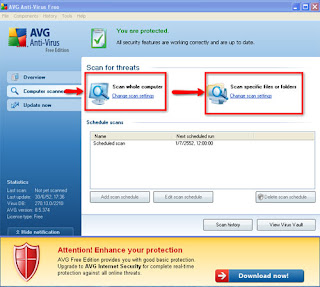AVG Anti-Virus Free Edition เป็นเครื่องหนึ่งโปรแกรมป้องกันไวรัสฟรีแวร์ ที่ได้รับความนิยมสูงสุดจากผู้ใช้งานคอมพิวเตอร์จำนวนมากทั่วโลก เนื่องจากประสิทธิภาพในการตรวจจับและป้องกันไวรัสได้อย่างมีประสิทธิภาพ และที่สำคัญให้ใช้งานกันได้แบบฟรีๆ สำหรับผู้ใช้งานคอมพิวเตอร์ตามบ้าน หรือ Home user เรามาลองดูวิธีการติดตั้งและใช้งานโปรแกรมป้องกันไวรัสยอดนิยมตัวนี้กันแบบ Step by step กันเลยครับ
1 เริ่มจากหลังการดาวโหลดแล้วให้เราดับเบิลคลิกที่ไฟล์ที่เราได้ดาวโหลดมาแล้ว และคลิกปุ่ม Next
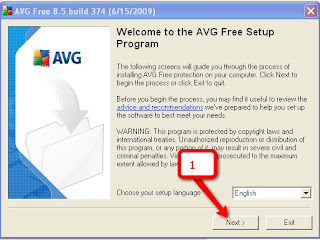
2 ให้เราคลิกที่ปุ่ม Accept
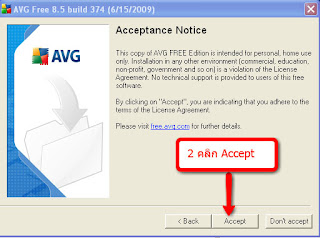
3.ใหเราคลิกที่ปุ่ม Accept อีกครั้งเพื่อยอมรับเงื่อนไขการใช้งานโปรแกรม
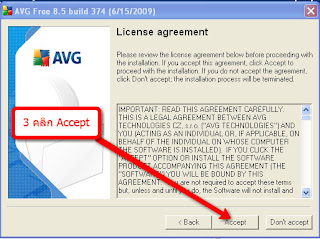
4 โปรแกรมจะแสดงภาพตรวจสอบระบบคอมพิวเตอร์ของเราตามภาพ
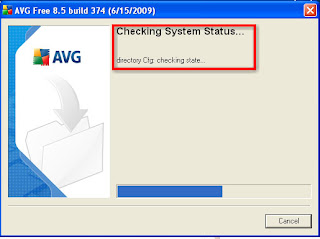
5 การเลือกรูปแบบการติดตั้งให้เราเลือกเป็นแบบ Stand Installation (ติดตั้งแบบมาตรฐาน)
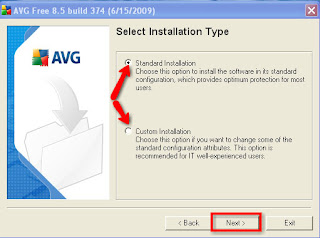
6 จะแสดงข้อมูลผู้ใช้งานและ License จากนั้นให้คลิกปุ่ม Next
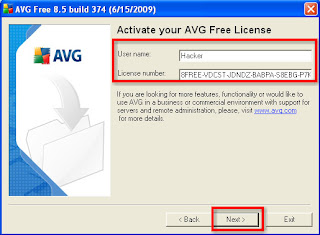
7 เลือกติดตั้ง AVG Security Toolbar แนะนำให้ติดตั้ง จากนั้นให้คลิกปุ่ม Next
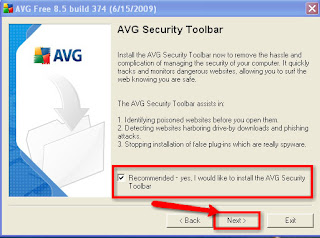
8 จะแสดงข้อมูลก่อนการติดตั้งให้เราคลิกที่ปุ่ม Finish
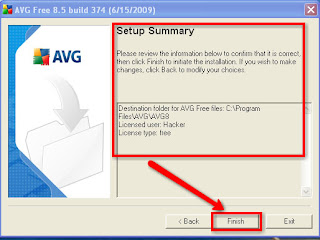
9 โปรแกรมจะแสดงแถบความคืบหน้าของการติดตั้ง (คอยสักพัก)
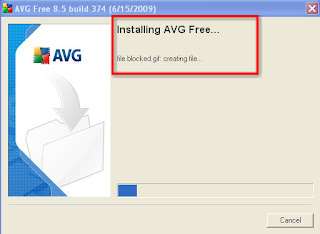
10 ภาพแสดงการติดตั้งเสร็จเรียบร้อยให้เราคลิก OK
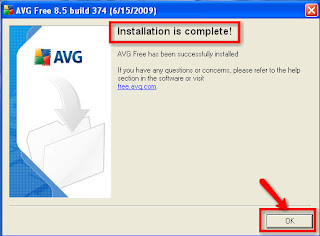
11 จะเข้าสู่เครื่องมือช่วย(wizard) ในการปรับโปรแกรมหลังการติดตั้งให้สามารถใช้งานได้อย่างถูกต้อง สมบูรณ์ (มี 8 ขั้นตอน) ให้เราคลิกปุ่ม Next
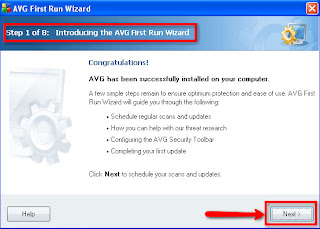
12ภาพแสดงขั้นตอนที่ 2 ใน 8 ให้เราคลิกปุ่ม Next
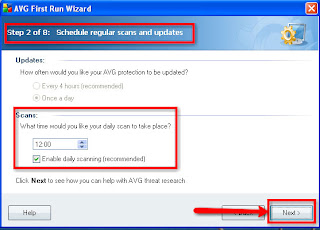
13 ขั้น 3ของ 8 คลิกเลือกการให้ข้อมูลไวรัสต่อผู้ผลิต และคลิก Next ต่อไป
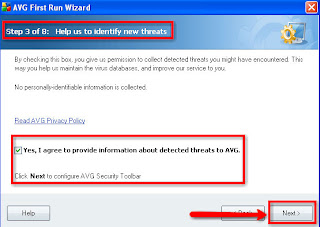
14 การกำหนดให้ค่าอินเตอร์เน็ตของเราเป็น yahoo (ไม่ต้องเลือกก็ได้) ให้คลิก Next ต่อไป
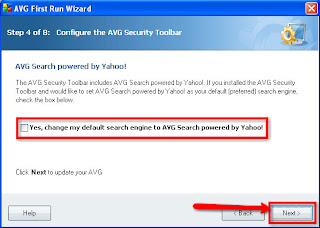
15 คลิก Next เพื่อ update ฐานข้อมูลไวรัสให้ทันสมัย

16 ภาพแสดงความคืบหน้าการ Update ข้อมูลไวรัสให้ทันสมัย

17 ภาพแสดงการ Update ข้อมูลไวรัส เรียบร้อยแล้ว
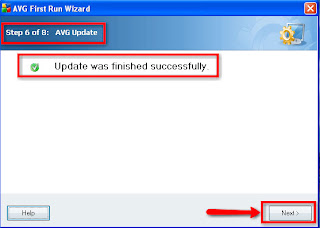
18 การลงทะเบียนกับผู้ผลิต (ไม่ต้องลงก็ได้) คลิก Next ต่อไป
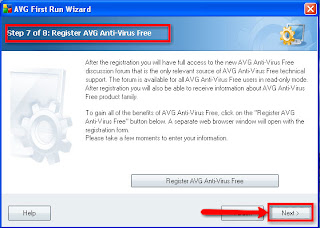
19 ภาพแสดงขั้นตอนการปรับค่าโปรแกรมที่เรียบร้อย ให้คลิกที่ปุ่ม Finish
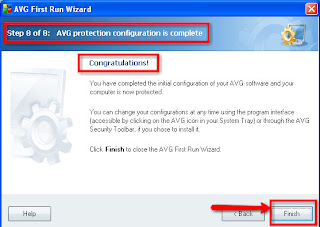
20 ภาพแสดง Internet secuity tool ของ AVG ที่จะช่วยป้องกันไวรัสจากการใช้งานอินเตอร์เน็ต
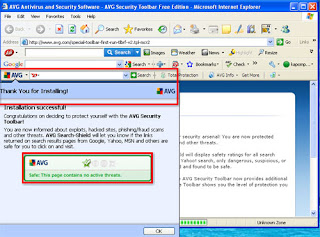
21 ภาพแสดงโปรแกรมที่ติดตั้งถูกต้องเรียบร้อย พร้อมใช้งาน สังเกตุเมนูด้านซ้ายมือ จะมีคำสั่งให้เราเลือกในการ scan คอมพิวเตอร์ของเรา (แนะนำให้ scan )
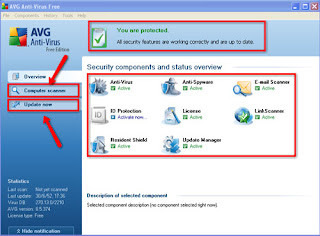
22 ภาพแสดงคำสั่ง scan คอมพิวเตอร์ของเรา ให้เราคลิกเพื่อ scan ข้อมูลทั้งหมดบนคอมพิวเตอร์ของเรา